图文操作win10系统使用电脑管家删除软件使用记录的方法
发布日期:2019-10-06 作者:黑鲨系统官网 来源:http://www.gw3c.com
你是否遇到过关于对win10系统使用电脑管家删除软件使用记录设置的方法,在使用win10系统的过程中经常不知道如何去对win10系统使用电脑管家删除软件使用记录进行设置,有什么好的办法去设置win10系统使用电脑管家删除软件使用记录呢?在这里小编教你只需要1、打开电脑管家主界面,点击右下角的工具箱; 2、在工具箱常用界面,点击更多选项;就搞定了。下面小编就给小伙伴们分享一下对win10系统使用电脑管家删除软件使用记录进行设置的详细步骤:
1、打开电脑管家主界面,点击右下角的工具箱;
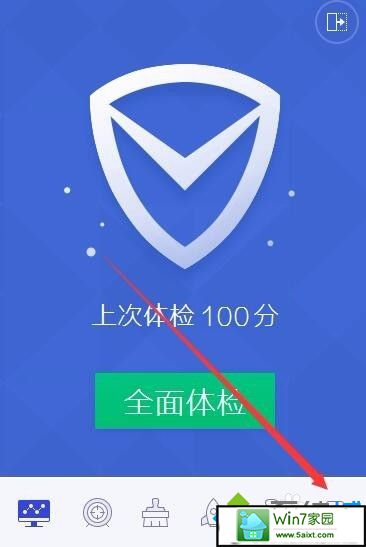
2、在工具箱常用界面,点击更多选项;
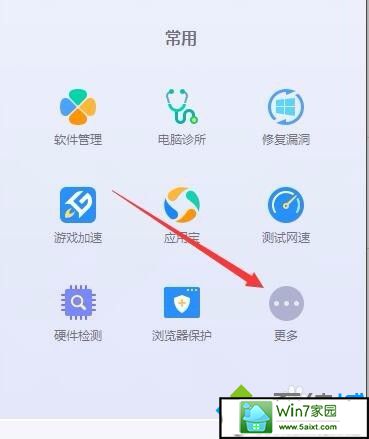
3、在打开的所有选项里面左边的选项卡选择系统选项;
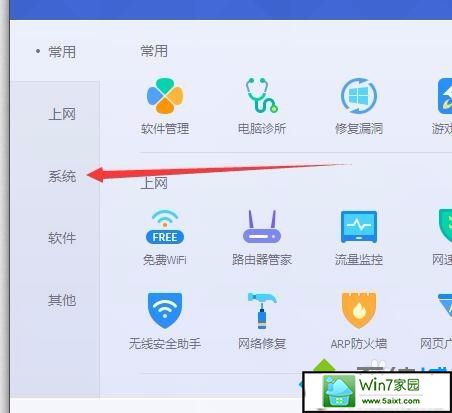
4、在打开的系统选项卡功能中点击右边的清除痕迹选项;
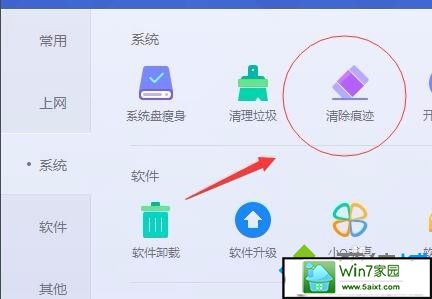
5、在弹出的清理界面可以自定义选择,先用推荐选项扫描,然后清理;
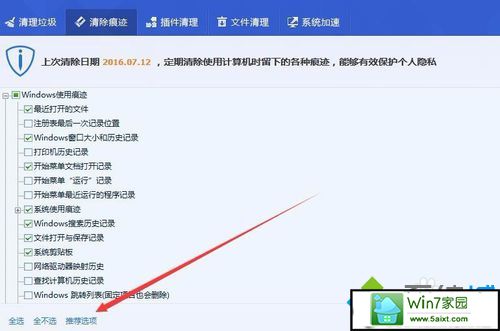
6、扫描结果出来后点击立即清除就可以清除当前的痕迹;
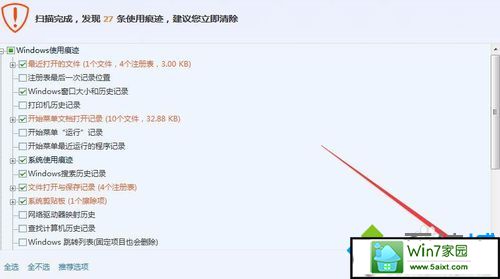
7、如果推荐选项里没有你需要清除的,你可以手动选择某些选项,或者直接全选扫描后清除。
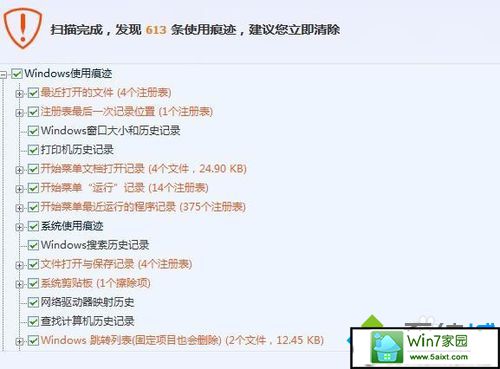
关于win10系统使用电脑管家删除软件使用记录的方法分享到这里了,简单设置之后,就删除软件使用记录了,非常方便,希望能够帮助大家。
相关教程
- 栏目专题推荐
- 系统下载推荐
- 1系统之家Win7 精英装机版 2021.09(64位)
- 2番茄花园Windows xp 纯净装机版 2021.02
- 3黑鲨系统 ghost win10 32位最新专业版v2019.09
- 4黑鲨系统 Windows8.1 64位 老机装机版 v2020.04
- 5系统之家Ghost Win10 32位 办公装机版 2021.04
- 6黑鲨系统 ghost win8 64位官方专业版v2019.09
- 7黑鲨系统 ghost win10 64位专业增强版v2019.09
- 8系统之家Ghost Win11 64位 家庭纯净版 2021.09
- 9雨林木风Windows7 安全装机版64位 2020.10
- 10雨林木风Win7 32位 好用装机版 2021.09
- 系统教程推荐
- 1xp系统打开腾讯游戏tgp页面发生白屏的具体教程
- 2详解win7系统提示“内置管理员无法激活此应用”原因和的问题?
- 3手把手恢复win7系统安装photoshop软件的方案?
- 4还原win10文件夹选项的步骤|win10文件夹选项不见了如何解决
- 5解决win7迅雷出现崩溃_win7迅雷出现崩溃的教程?
- 6大神为你windows7开机总会卡在“windows启动管理器”界面的办法?
- 7xp系统智能创建还原点节约硬盘空间的还原方案
- 8笔者详解win10系统按Ctrl+A全选快捷键没有反应的技巧
- 9技术员研习win10系统查看电脑是多少位系统的问题
- 10相关win10系统中如何建立区域网的全面解答

